Via Winbox
pertama buka Winbox lalu login ke mikrotik
Masuk ke Menu Wireless Lalu Pilih Interface wlan1 -> Klik Tombol Tambah -> Virtual
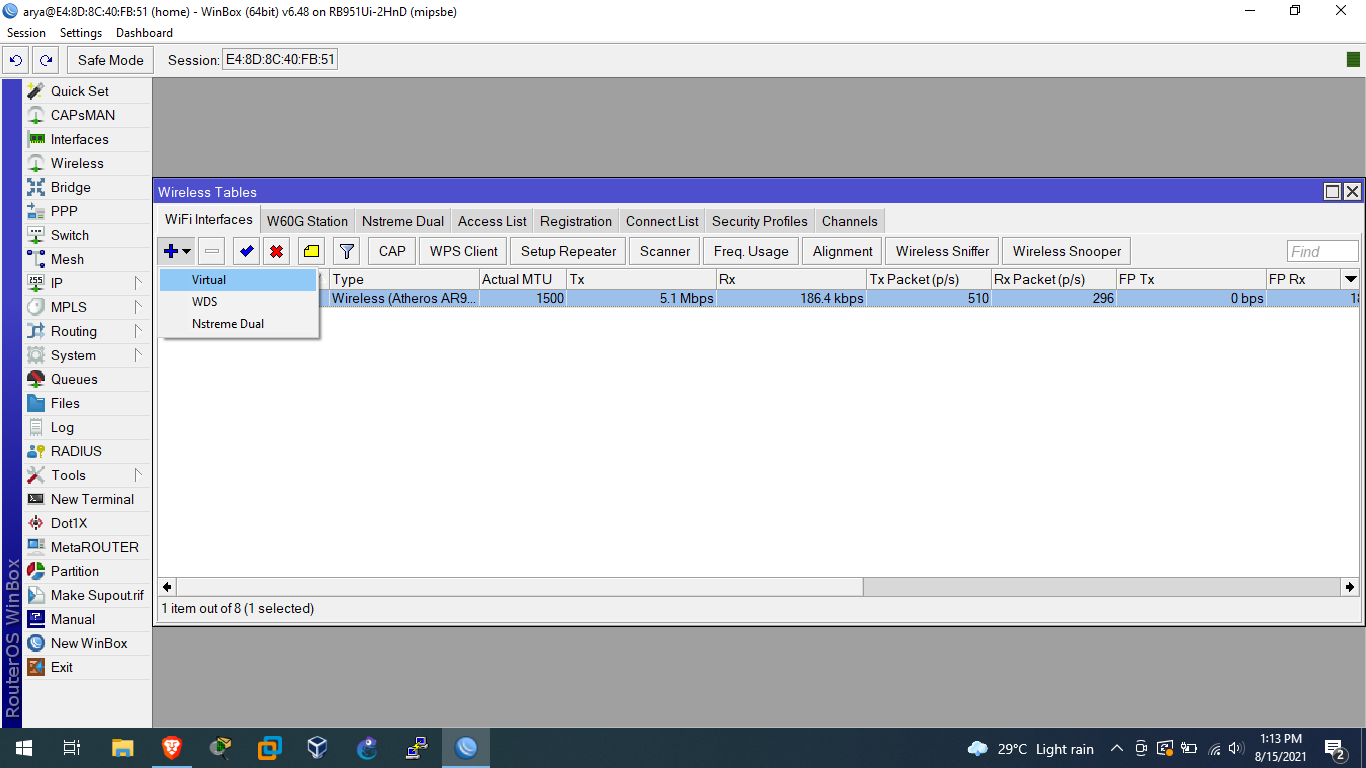
General Name biarkan default (wlan2)
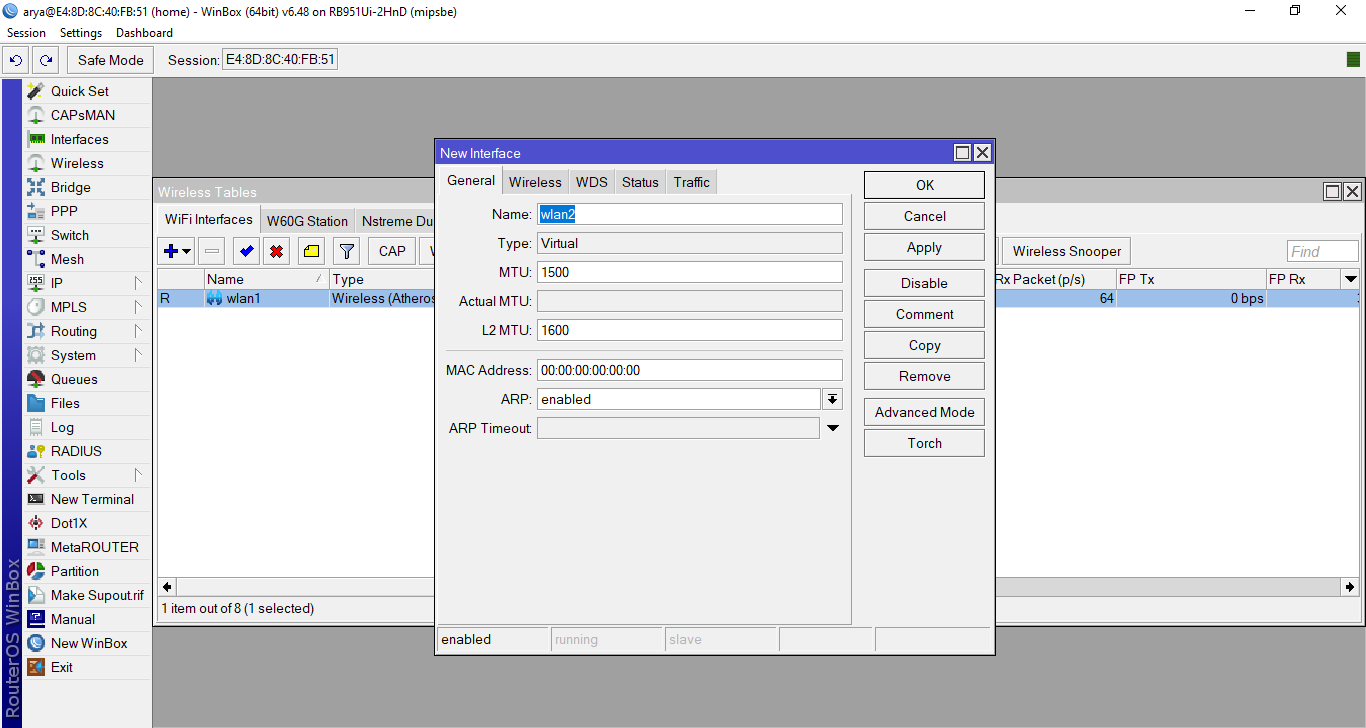
Masuk ke Tab Wireless -> Mode AP Bridge
Tambahkan Nama SSID misal SSID-2
Master Interface pilih wlan1(default)
Lalu Klik OK
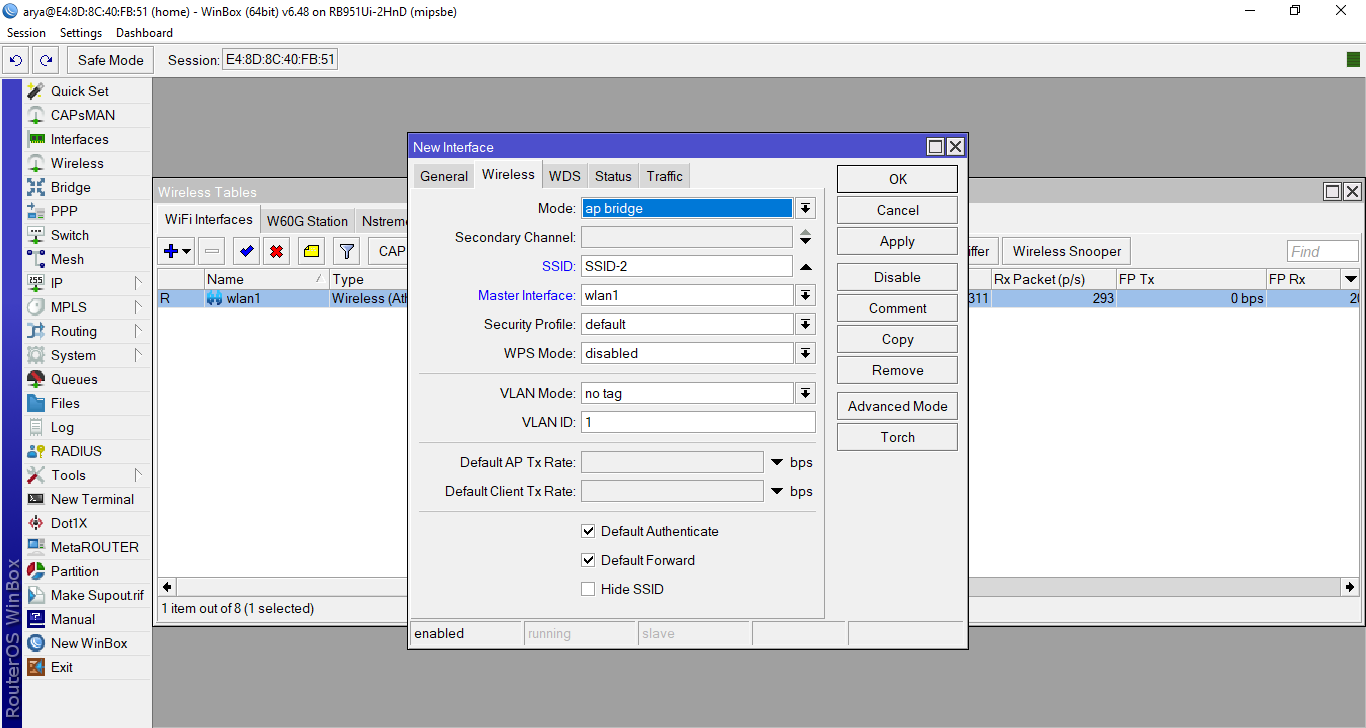
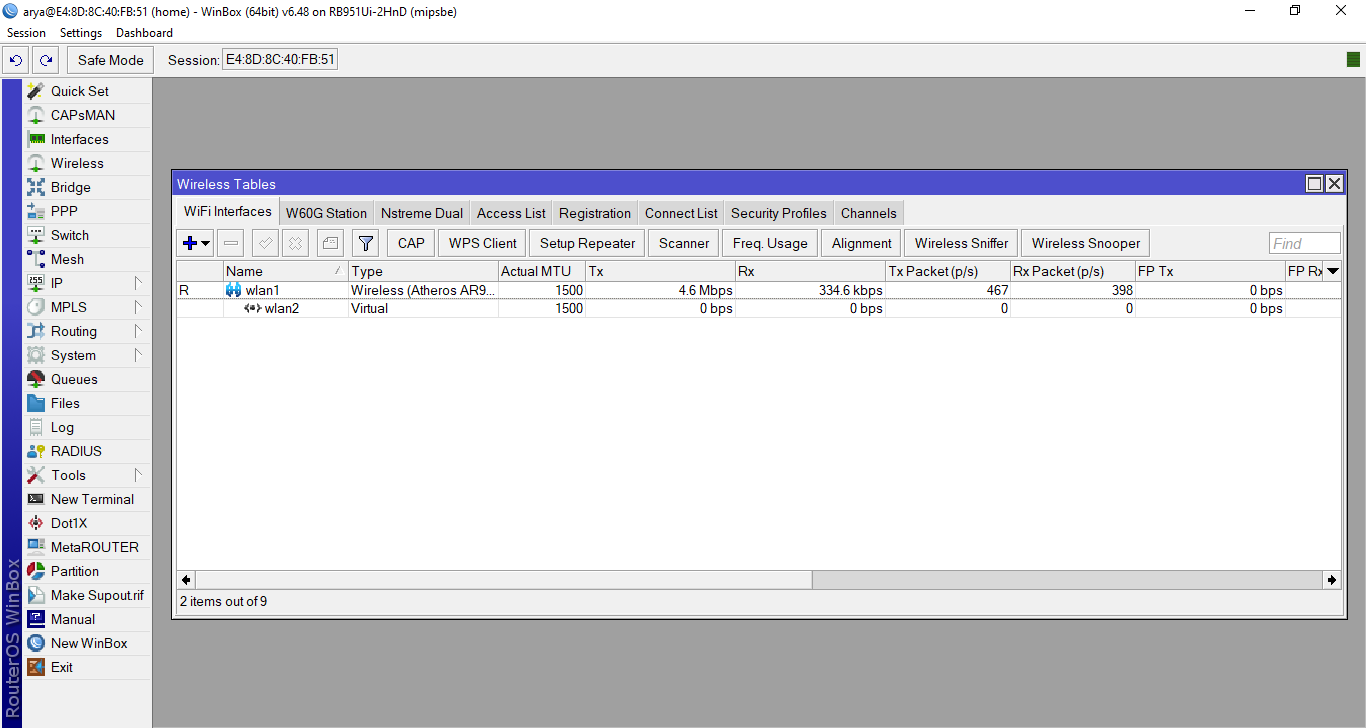
Menambahkan Password Baru
Buka Tab Security Profiles -> Klik Tombol Tambah
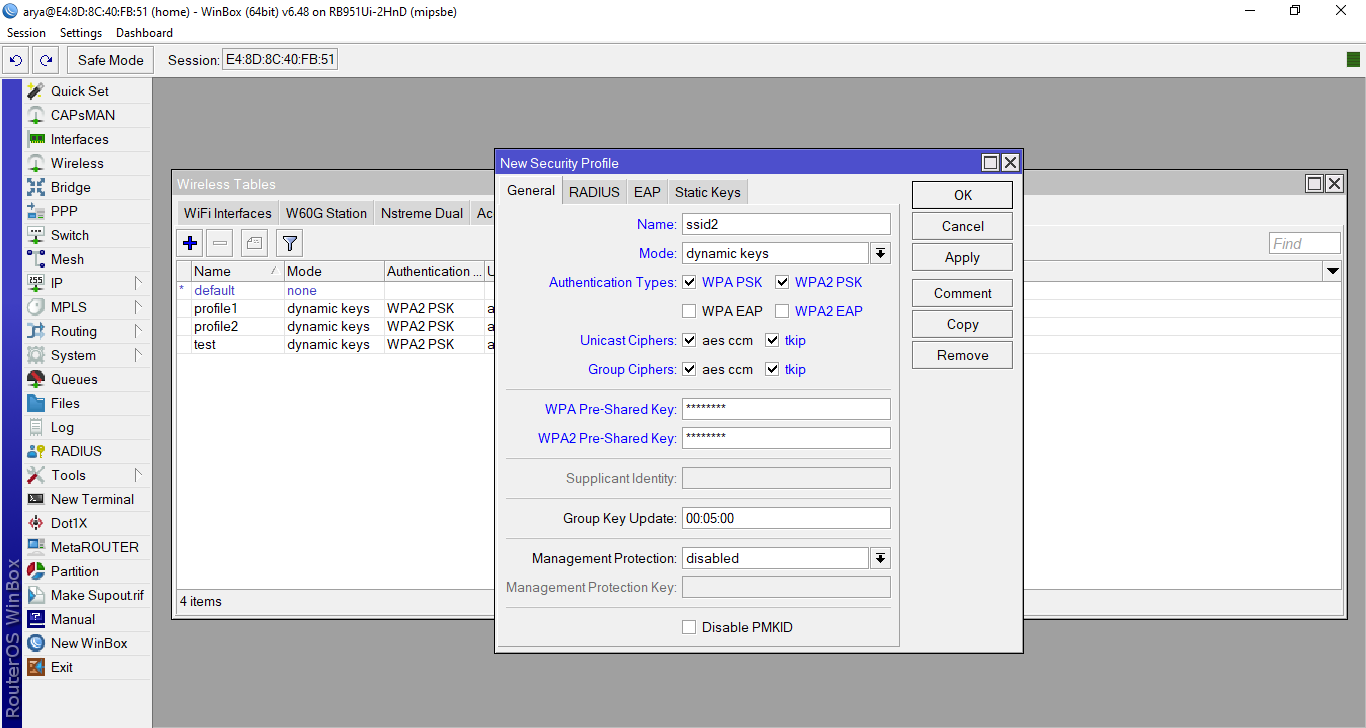
Name -> isi sesuai keinginan misal ssid2
Mode -> Dynamic Keys
Authentication Types -> Centang WPA PSK dan WPA2 PSK
Unicast Ciphers -> Centang aes com dan tkip
Group Ciphers -> Centang aes com dan tkip
WPA Pre-Shared Key -> Isi Password sesuai keinginan
WPA2 Pre-Shared Key -> Isi Password sesuai keinginan
Lalu Klik OK
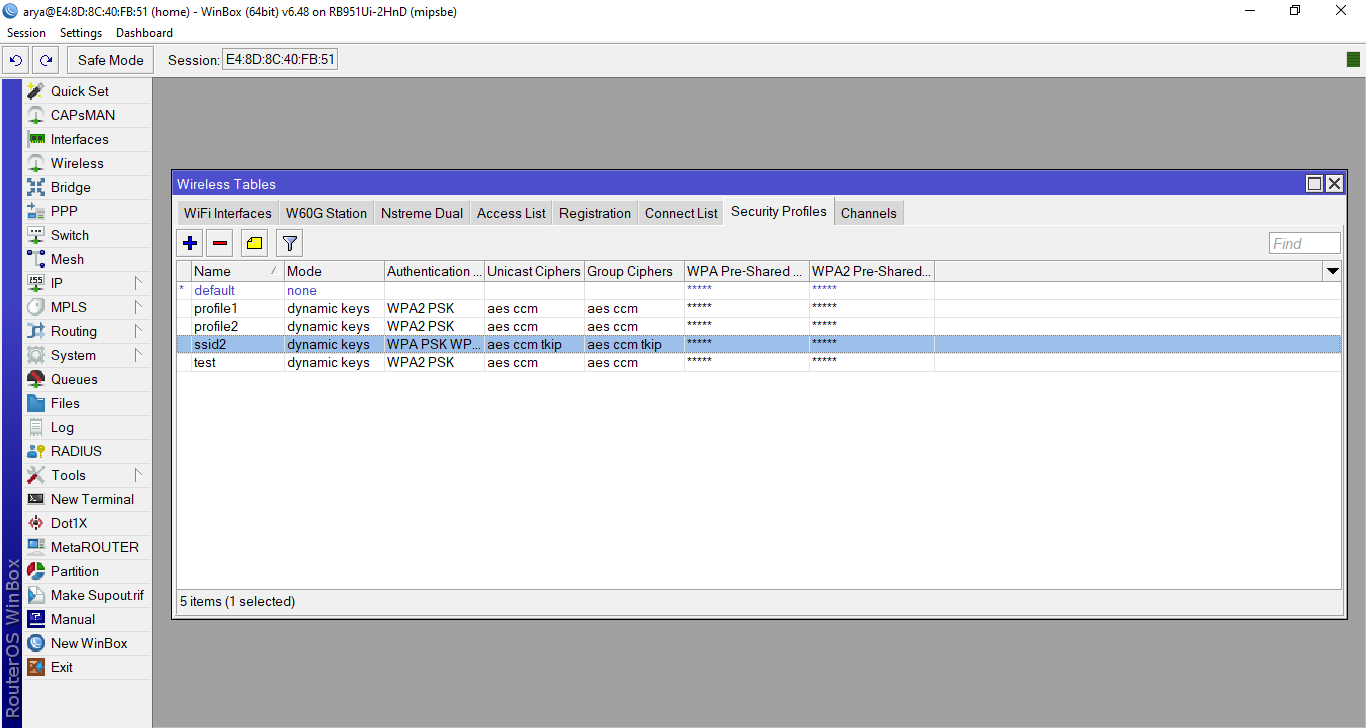
Menerapkan Password di SSID-2
Buka Tab Menu WiFI Interfaces -> Pilih Intefaces wlan2 -> Buka Tab Wireless
Security Profiles -> Ubah dari default menjadi ssid2
Lalu Klik OK
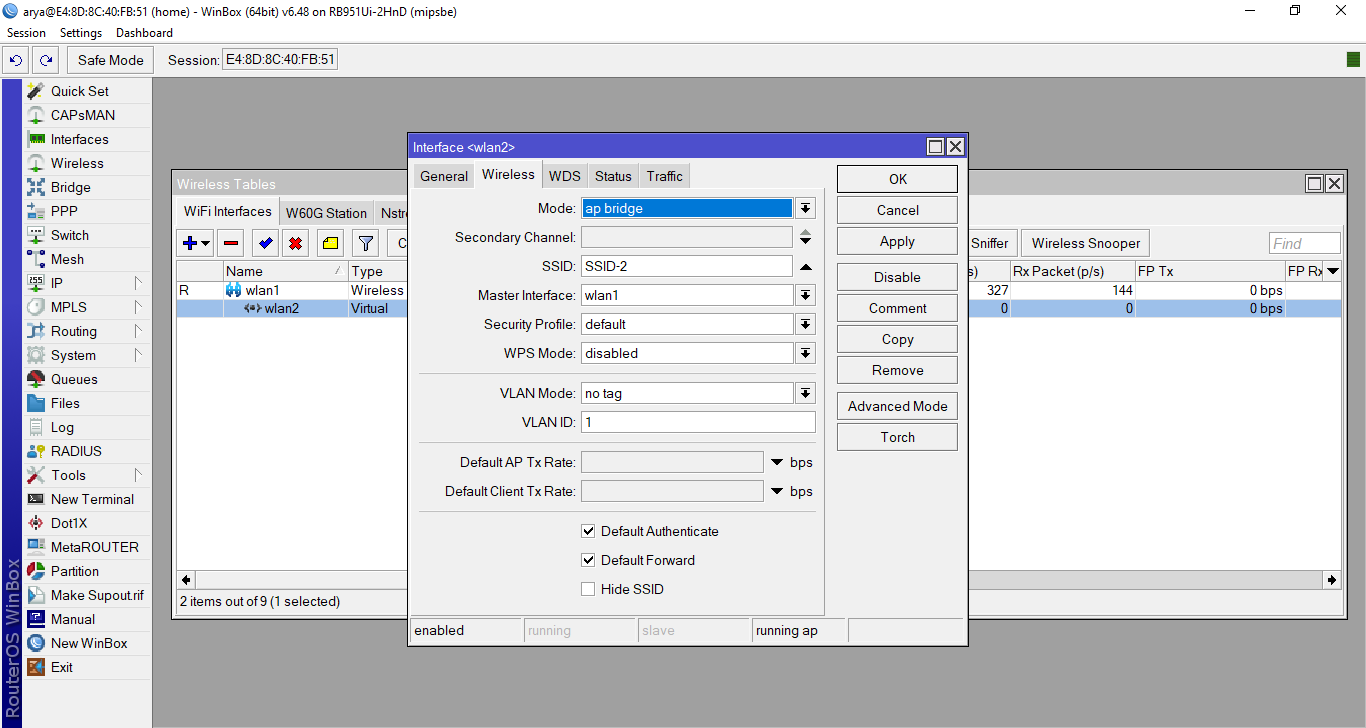
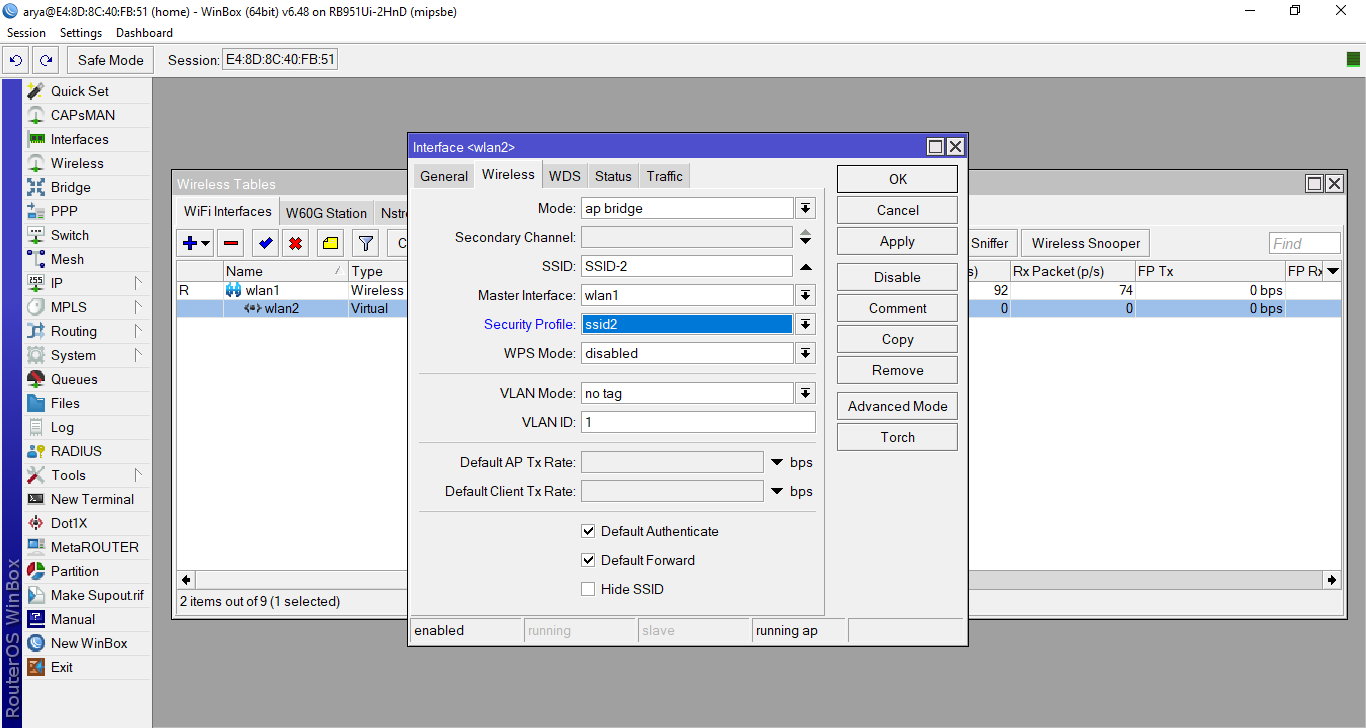
Tambahkan IP Address
Masuk ke Menu IP -> Address -> Klik Tombol Tambah
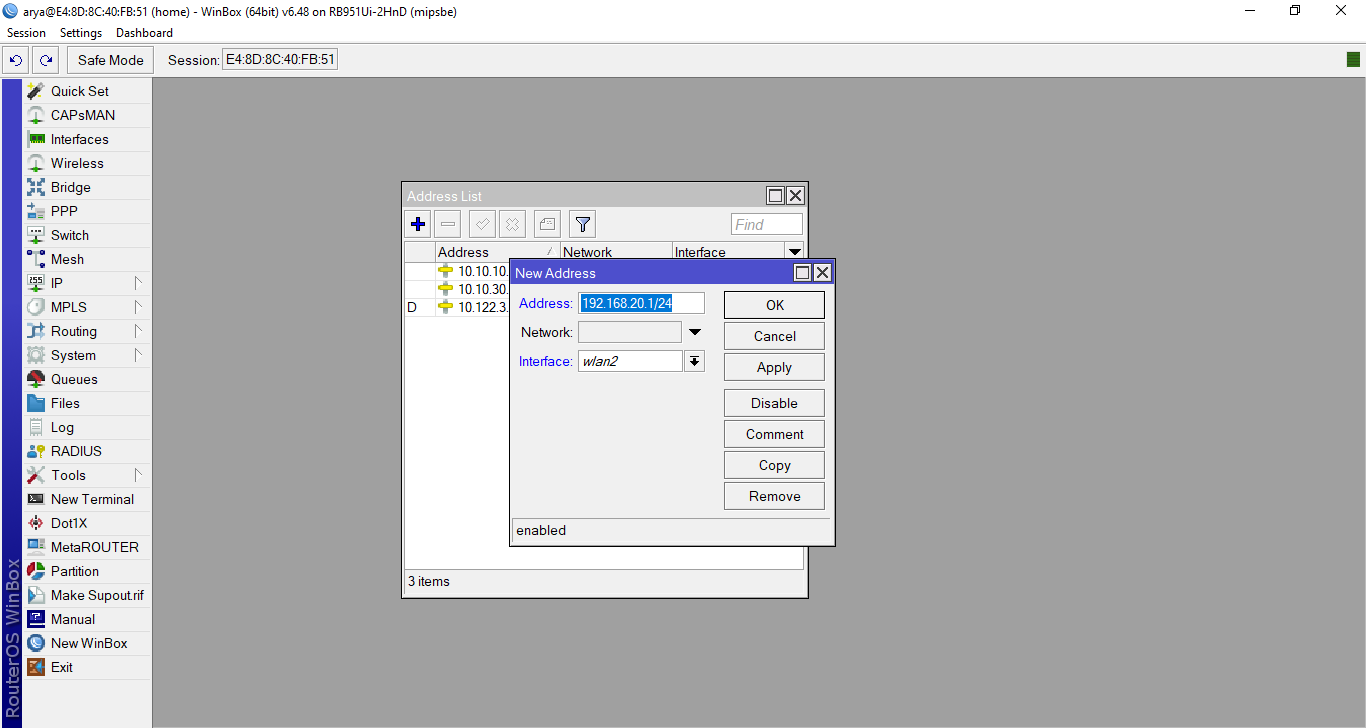
Address -> Misal 192.168.20.1/24
Interface -> Pilih wlan2
Lalu Klik OK
Konfigurasi DHCP Server
Masuk ke Menu IP -> DHCP Server ->DHCP Setup
DHCP Server Interface -> wlan2
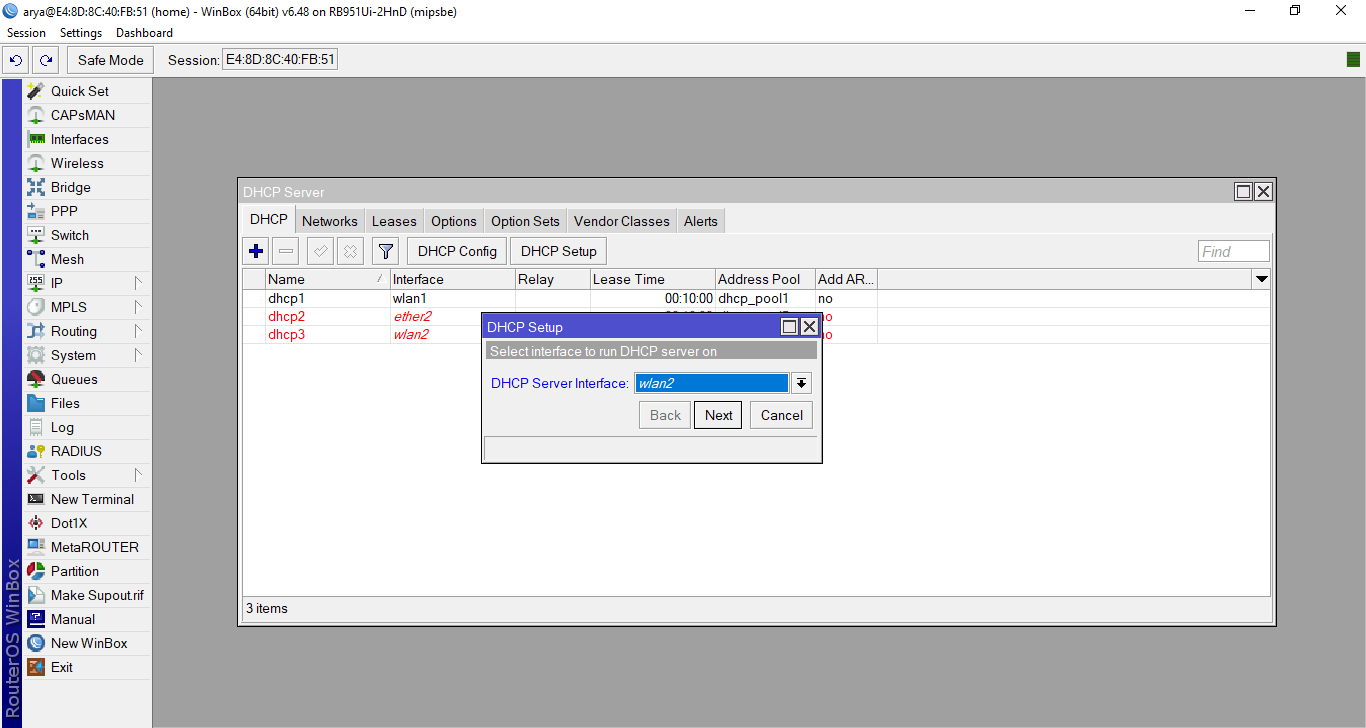
DHCP Address Space ->Network IP Address tadi (otomatis ke isi)
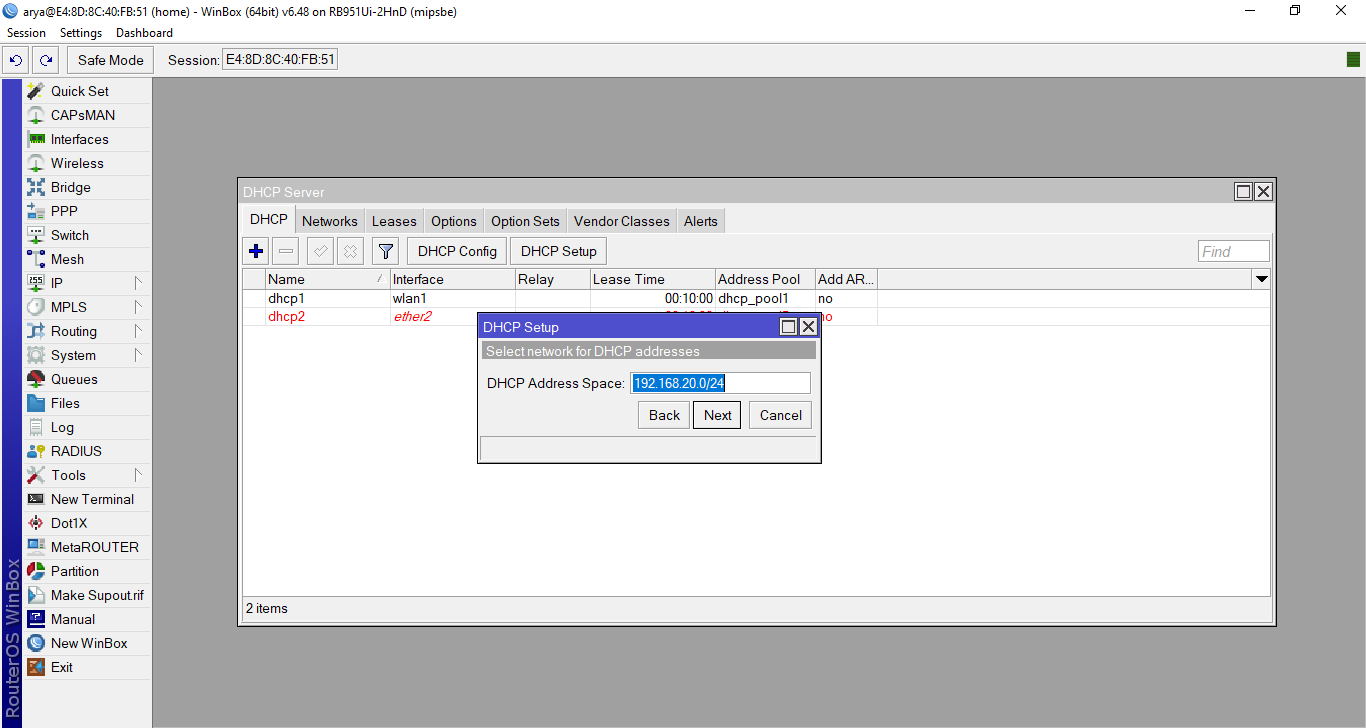
Gateway for DHCP Network -> IP Address wlan2 (129.168.20.1 otomatis ke isi)
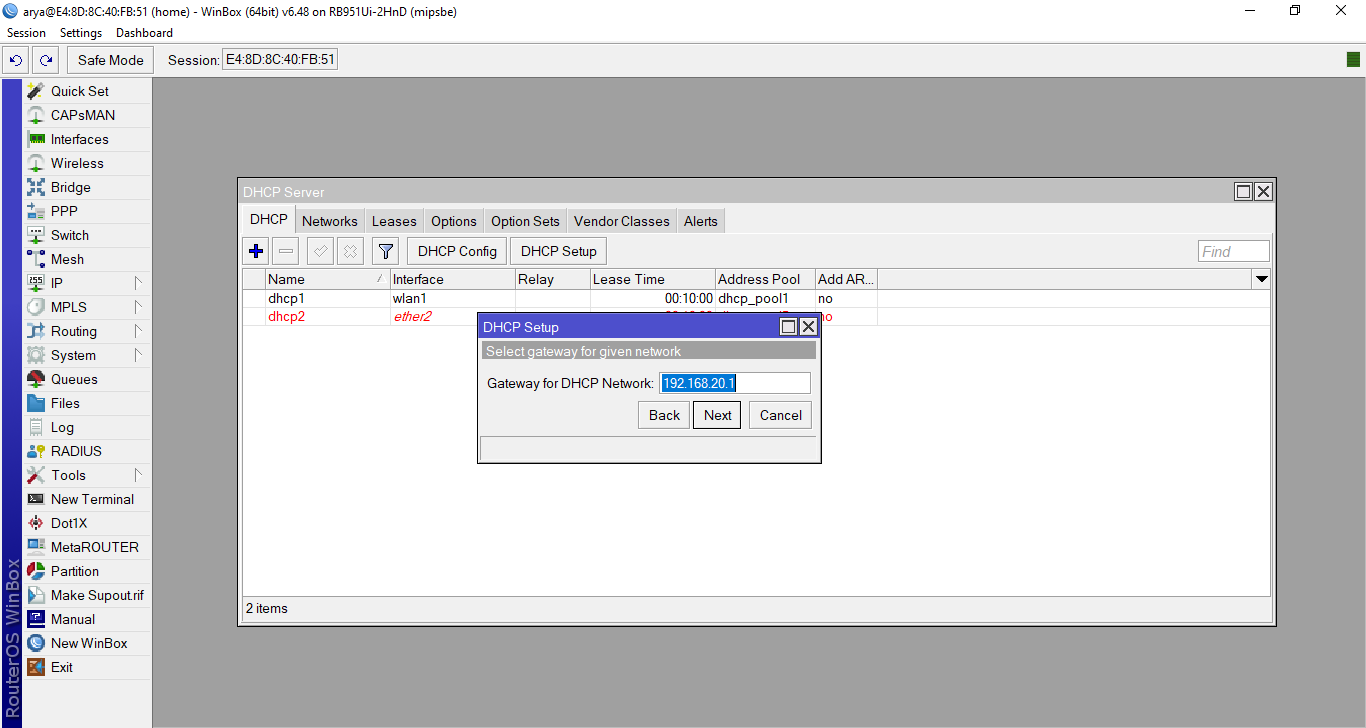
Address to Give-Out -> Range IP Address yang ingin diberikan ke client (saya biarkan default)
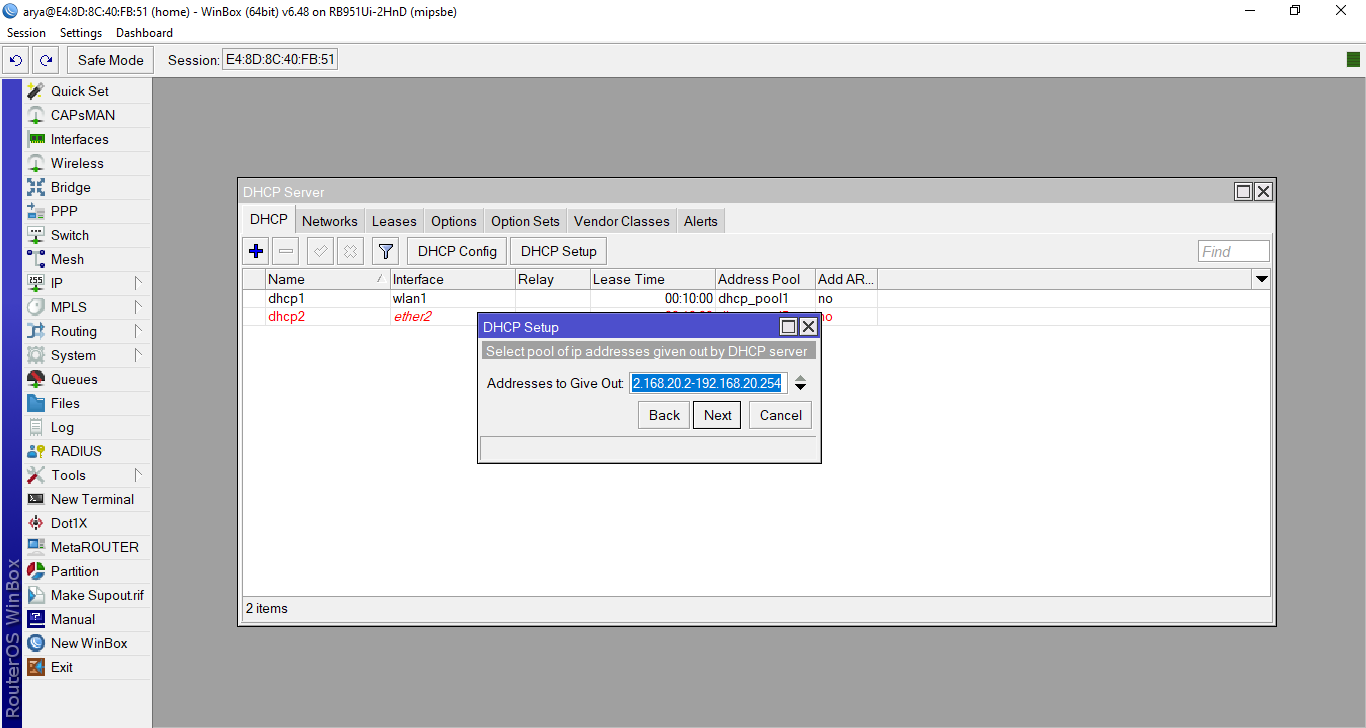
DNS Server -> Isi IP Address wlan2 atau IP Google 8.8.8.8
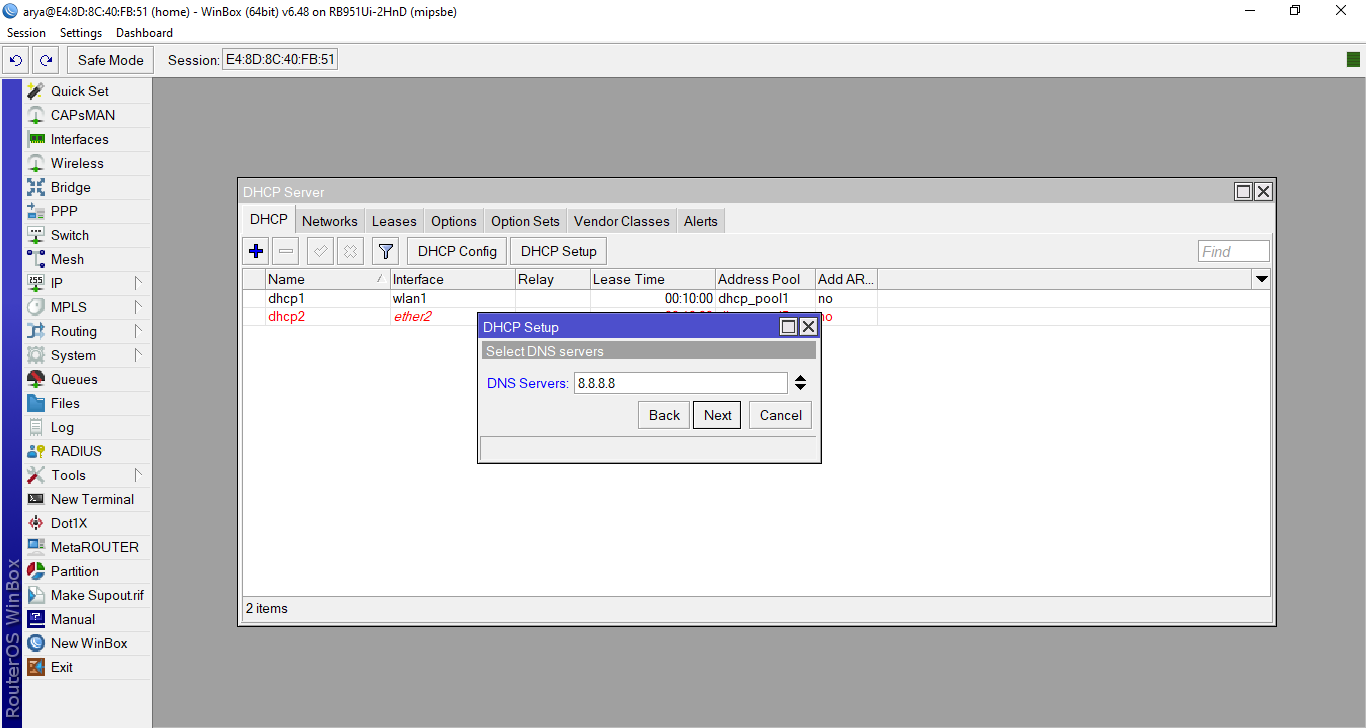
Lease Time -> Biarkan default (10 menit)
Berhasil lihat ada dhcp yang kita buat
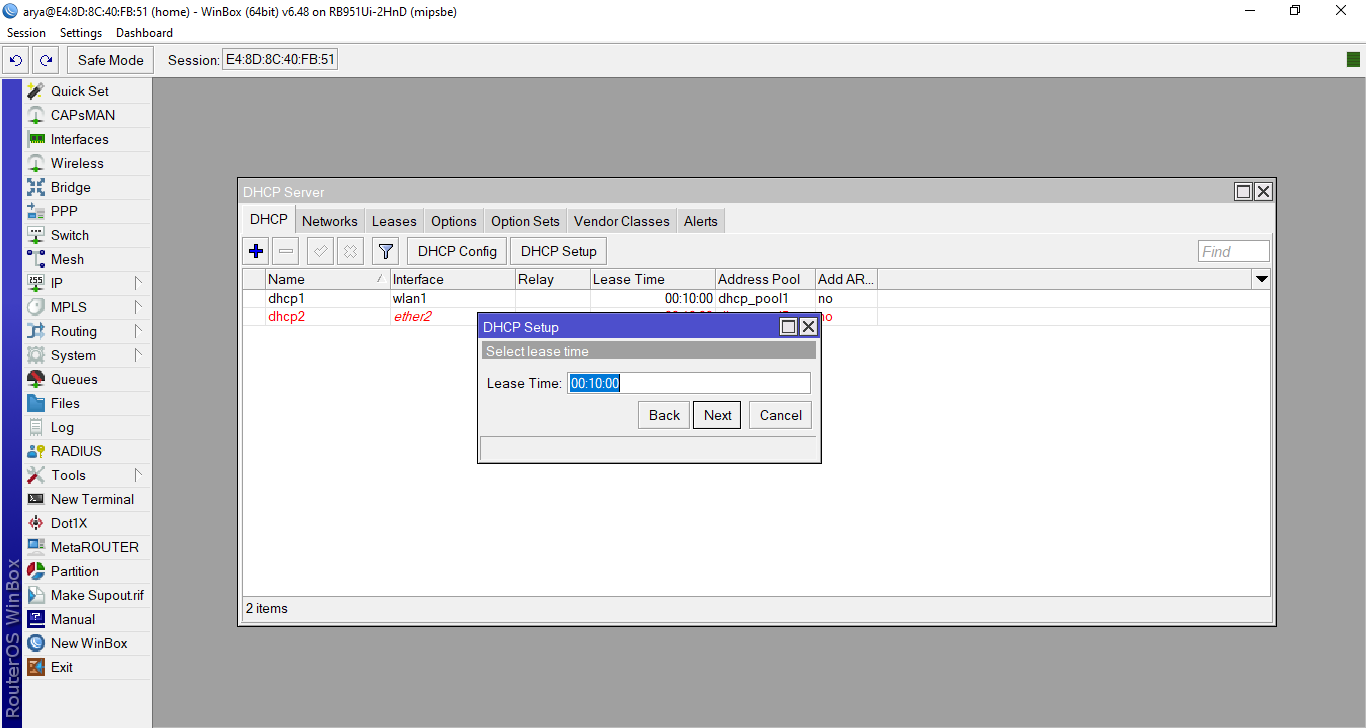

via CLI
Login ke Melalui SSH/Telnet
Membuat Security Profiles Baru
Dengan Password 11223344
/interface wireless security-profiles
add authentication-types=wpa-psk,wpa2-psk group-ciphers=\
tkip,aes-ccm mode=dynamic-keys name=ssid2 \
unicast-ciphers=tkip,aes-ccm wpa-pre-shared-key=11223344 \
wpa2-pre-shared-key=11223344Membuat Interface dan SSID Baru
/interface wireless add disabled=no \
master-interface=wlan1 name=wlan2 \
security-profile=ssid2 ssid=SSID-2 wps-mode=disabledKonfigurasi IP Address dan DHCP Server
IP Address
/ip address add address=10.10.20.1/24 interface=wlan2DHCP Server
Setelah perintah /ip dhcp-server setup masukkan dhcp server interface wlan2 lalu enter-enter sampai berhasil
/ip dhcp-server setup
Select interface to run DHCP server on
dhcp server interface: wlan2
Select network for DHCP addresses
dhcp address space: 192.168.20.0/24
Select gateway for given network
gateway for dhcp network: 192.168.20.1
Select pool of ip addresses given out by DHCP server
addresses to give out: 192.168.20.2-192.168.20.254
Select DNS servers
dns servers: 8.8.8.8
Select lease time
lease time: 10m
Coba kita cek, apakah sudah ada SSID yang kita buat

Dann berhasill
Be First to Comment